פתאום לאתר שעבד טוב לפני כמה שניות יש עכשיו שגיאת שרת פנימי 500?
זוהי טעות נפוצה של וורדפרס שתתקלו בה כמוציא לאור של וורדפרס.הגורמים הנפוצים ביותר לשגיאה זו הם קובץ .htaccess פגום וחורג ממגבלת ה-PHP של השרת.
אם אתה בעל אתר, מפתח אתרים או מפרסם וורדפרס, הנה 5 פתרונות לתיקון500 שגיאת שרת פנימית, כדי שתוכל להפעיל מחדש את אתר הוורדפרס שלך במהירות האפשרית.
תוכן
תקן "שגיאת שרת פנימית" בוורדפרס
הערה: פתרונות אלה דורשים שינויים נרחבים בספריית השורש של האתר שלך.מומלץ מאוד לגבות את האתר שלך לפני שתנסה כל אחד מהפתרונות הללו למקרה שמשהו ישתבש.
צור קובץ .htaccess חדש
הגורמים השכיחים ביותר לשגיאה זו הם קבצי .htaccess פגומים וחורג ממגבלת ה-PHP של השרת.לאחר התקנת תוספים או ביצוע שינויים אחרים באתר הוורדפרס שלך, קבצי .htaccess בספריית וורדפרס עלולים להיפגם.התיקון הוא פשוט.כל מה שאתה צריך לעשות הוא ליצור קובץ .htaccess חדש בספריית השורש של וורדפרס.
- אם יש לך גישת Cpanel, אתה יכול לפתוח את ספריית השורש של וורדפרס מכלי מנהל הקבצים,
- או שאתה יכול להשתמש בתוכנת צד שלישי Filezilla כדי לגשת לספריית השורש של וורדפרס.
שנה את שם קובץ ה-.htaccess ל-".htaccess_old".
- בואו לגשת למנהל הקבצים ישירות מלוח המחוונים של cPanel:
- מצא את קובץ ה-.htaccess בספריית הבסיס של האתר שלך.
- לחץ לחיצה ימנית עליו ובחר שנה שם:
- שנה את השם למשהו כמו ".htaccess_old".
- כעת כל מה שאתה צריך לעשות הוא ליצור קובץ .htaccess חדש שיחליף אותו.
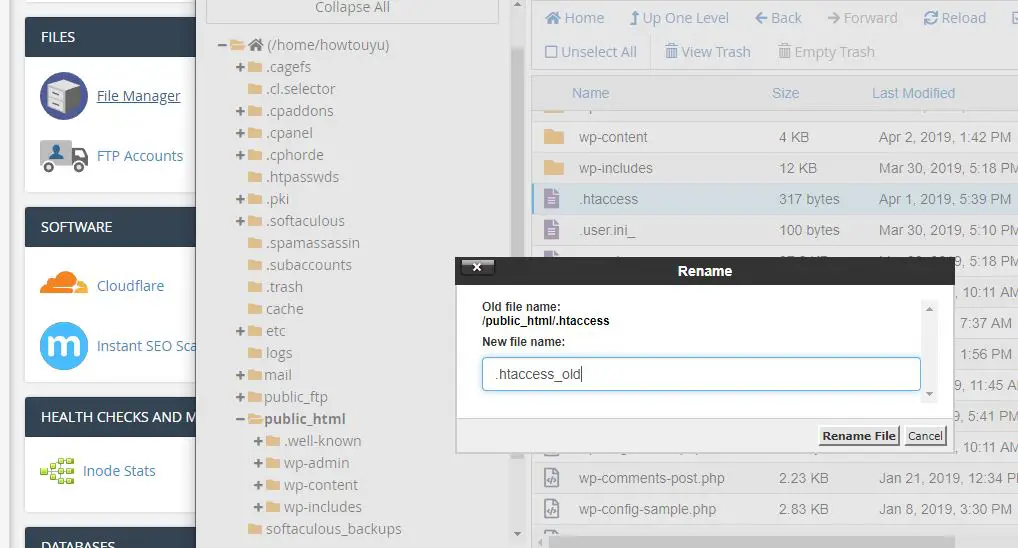
צור קובץ .htaccess חדש.
- כדי לאלץ וורדפרס ליצור קובץ .htaccess חדש,
- עבור ללוח המחוונים של וורדפרס שלך.
- לאחר מכן, נווט אל הגדרות ← קישורים קבועים.
- אתה לא צריך לשנות שום הגדרות.
- פשוט לחץ על כפתור "שמור שינויים",
- וורדפרס תיצור אוטומטית קובץ htaccess חדש ונקי:
- זהו זה!מקווה שהאתר שלך יעבוד שוב.
בדוק אם תוסף WP שגוי גורם לבעיה
אם הבעיה לא נפתרה ועדיין מקבלים500 שגיאת שרת פנימית, אז הדבר הבא שאתה יכול לנסות הוא לבטל את התוסף שלך.לעתים קרובות בעיות תוספים או התנגשויות גורמות לשגיאות שרת פנימיות.במיוחד אם אתה רואה את השגיאה מיד לאחר הפעלת התוסף החדש.על ידי השבתת התוספים שלך, תוכל למצוא תוספים בעייתיים ולהסיר אותם.
אם יש לך גישה ללוח המחוונים של וורדפרס, עבור לאזור ניהול התוספים והשתמש בתיבת הסימון כדי לבטל את כל התוספים בבת אחת:
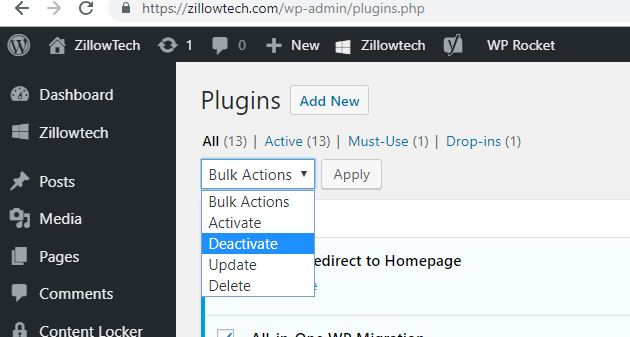
לאחר מכן הפעל אותם מחדש אחד אחד ופתח את דף האינטרנט לאחר כל אחד מהם.מקווה למצוא את התוסף המדובר.
אם אינך יכול לגשת ללוח המחוונים, השבת את הפלאגין של וורדפרס:
אם אינך יכול לגשת ללוח המחוונים שלך כאן עקב שגיאת שרת פנימית 500 זו, עקוב אחר השלבים שלהלן כדי לבטל את התוסף ממנהל הקבצים שלך.
- התחבר לאתר שלך באמצעות FTP או מנהל קבצים
- נווט אל התיקיה /wp-content/.
- שנה את שם תיקיית התוספים למשהו כמו plugins_old.
כעת נסה לפתוח את לוח המחוונים של וורדפרס שלך, אם אתה מצליח לגשת אליו, זה אומר שהבעיה היא אחד התוספים.
- עבור אל קטע התוספים של וורדפרס,
- זה יציג את השגיאה "התוסף הושבת עקב שגיאה;קובץ הפלאגין אינו קיים. "אל תדאג.
- עבור למנהל הקבצים ושנה את שם תיקיית התוספים מ-plugins_old לתוספים.
- כעת מלוח המחוונים של וורדפרס, הפעל כל תוסף אחד אחד.
- לאחר הפעלת התוסף, דפדפו בין 3-4 דפים בבלוג.
- חזור על שלב זה עד שתמצא את הפלאגין שהפעיל את שגיאת השרת הפנימי.
עבור לנושא ברירת המחדל
אם השבתת התוסף שלך לא פותרת את הבעיה, סביר להניח שהנושא שלך הוא האשם.אתה יכול לאמת זאת בקלות על ידי מעבר לנושא ברירת המחדל של וורדפרס.אני ממליץ על עשרים ושש, שהוא נושא ברירת המחדל האחרון.אם המעבר ל-26 פותר את הבעיה, אתה יכול להפעיל מחדש את כל התוספים ולהתחיל לחפש את הבעיה בקוד ערכת הנושא.
אם הנושא שלך הוא מספריית נושאים רשמית או מחנות נושאים עצמאית, עליך ליידע את המחבר בהקדם האפשרי.מצד שני, אם זה הנושא שלך, תצטרך לבקש מהמפתחים לעזור לך, מכיוון שלעתים קרובות קשה למצוא באגים אלה - אפילו עבור קודנים ותיקים.
הגדל את מגבלת הזיכרון של PHP
בעיה אפשרית נוספת היא שאתר הוורדפרס שלך הגיע לזהמגבלת זיכרון PHP.כברירת מחדל, וורדפרס תנסה להקצות 40MB של זיכרון עבור התקנת אתר בודדת (כל עוד האירוח שלך מאפשר זאת).אבל אם אתה נתקע, אתה יכול להגדיל ידנית את המגבלה הזו (שוב, כל עוד המארח שלך מאפשר זאת).
גש לספריית השורש של וורדפרס דרך FTP או מנהל הקבצים של cPanel:
למצואwp-config.php לחץ לחיצה ימנית על הקובץ ובחר ערוך
在/*הוסף את שורות הקוד הבאות לפני, /* זה הכל, תפסיק לערוך! פרסום שמח. */ הודעה:
define('WP_MEMORY_LIMIT', '64M');
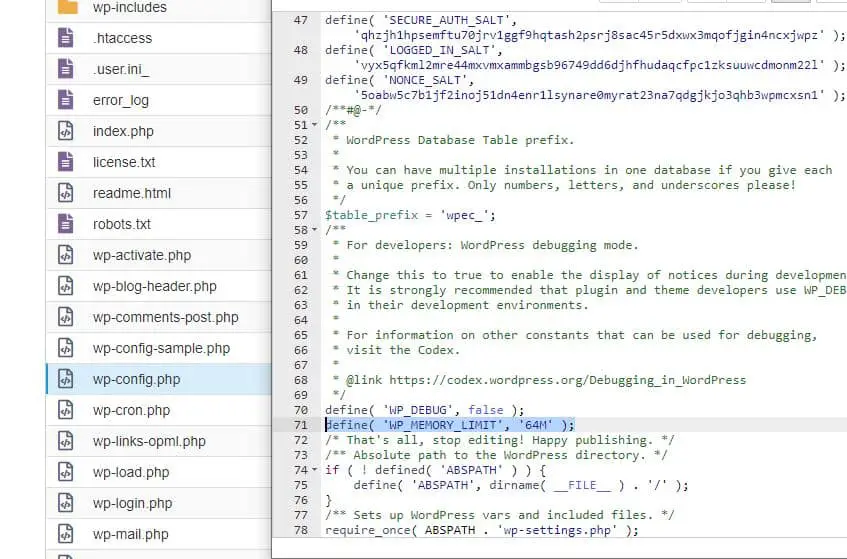
לאחר מכן לחץ על הלחצן שמור כדי לשמור את השינויים.לחלופין, תוכל לפנות לבעל הבית שלך לקבלת תמיכה.כעת בדוק אם זה פותר את שגיאת השרת הפנימי 500.
העלה מחדש קבצי וורדפרס הליבה
אם אף אחד מהפתרונות לעיל לא עבד עבורך, נסה להעלות עותק נקי של קבצי הליבה של וורדפרס.
לך ל WordPress.org והורד את הגרסה העדכנית ביותר של וורדפרס.
לאחר השלמת ההורדה, חלץ את קובץ ה-ZIP ומחק:
- כל תיקיית ה-wp-content.
- קובץ wp-config-sample.php.
לאחר מכן, העלה את כל הקבצים שנותרו לאתר הוורדפרס שלך באמצעות FTP.תוכנית ה-FTP שלך תנחה אותך לגבי קבצים כפולים.כאשר זה קורה, הקפד לבחור באפשרות להחליף קבצים כפולים.
אני מקווה שאחד מהפתרונות הללו יעזור לך לתקן את הודעת השגיאה הפנימית של השרת באתר הוורדפרס שלך.אם לא, אנו ממליצים שצוות התמיכה של המארח שלך יבדוק איתך את יומן השגיאות כדי לאתר את הבעיה.

![תקן שגיאת שרת פנימית של WordPress 500 [5 פתרונות שעובדים]](https://oktechmasters.org/wp-content/uploads/2021/09/25171-WordPress-500-internal-server-error.jpg)

![תקן שגיאת חיבור ליצירת מסד נתונים של WordPress [2021]](https://oktechmasters.org/wp-content/uploads/2021/01/4092-Error-Establishing-A-Database-Connection-524x350.jpg)

